So überprüfen Sie die Seriennummer eines Apple-Mobiltelefons
Die Seriennummer eines Apple-Mobiltelefons ist die eindeutige Kennung jedes Geräts. Durch Abfrage der Seriennummer können Sie Produktionsinformationen, Garantiestatus und andere wichtige Informationen zum Gerät erfahren. Der PHP-Editor Banana hat einen detaillierten Abfrageleitfaden für alle zusammengestellt, der es Ihnen ermöglicht, die Seriennummer Ihres Mobiltelefons einfach und genau zu finden und zugehörige Informationen abzufragen. Befolgen Sie unsere Anleitung, um Ihre Zweifel bezüglich der Seriennummer Ihres Apple-Telefons auszuräumen und ein umfassenderes Mobiltelefonerlebnis zu genießen!
So überprüfen Sie die Seriennummer eines Apple-Telefons
Antwort: Auf der Außenverpackung, auf dem Telefon selbst oder auf dem Computer oder in der Software von Drittanbietern
1 Nach dem Kauf eines Apple-Telefons können Benutzer die detaillierte Seriennummer finden Informationen zum Telefon finden Sie auf der Außenverpackung.
2. Öffnen Sie die Hauptoberfläche des Telefons, geben Sie die Einstellungen des Telefons ein, suchen Sie nach „Allgemein“, klicken Sie auf „Allgemein“, suchen Sie nach „Über dieses Telefon“ und überprüfen Sie die Seriennummer.
3. Der Benutzer öffnet den Apple-Support auf dem Telefon, ruft die Seite auf, wählt sein Gerät aus und überprüft dann die Gerätedetails, um die Seriennummer anzuzeigen
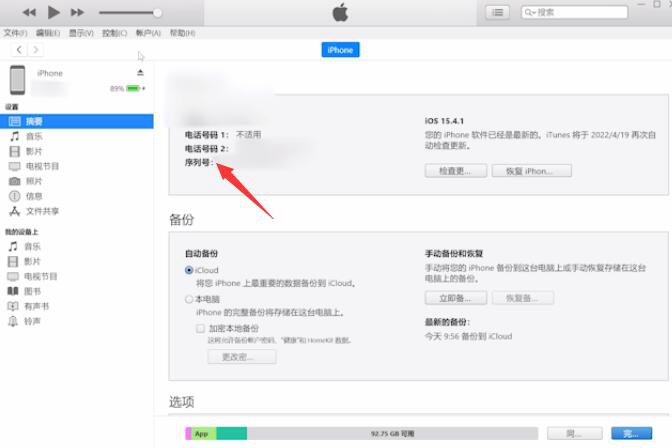
4 Der Benutzer kann das Telefon mit dem verbinden Computer über ein Datenkabel und laden Sie dann iTunes herunter, um die Seriennummer abzufragen.
5. Benutzer können die Seriennummer auch überprüfen, indem sie Software von Drittanbietern herunterladen, z. B. indem sie Aisi Assistant auf einen Computer oder ein Mobiltelefon herunterladen.

Das obige ist der detaillierte Inhalt vonSo überprüfen Sie die Seriennummer eines Apple-Mobiltelefons. Für weitere Informationen folgen Sie bitte anderen verwandten Artikeln auf der PHP chinesischen Website!

Heiße KI -Werkzeuge

Undress AI Tool
Ausziehbilder kostenlos

Undresser.AI Undress
KI-gestützte App zum Erstellen realistischer Aktfotos

AI Clothes Remover
Online-KI-Tool zum Entfernen von Kleidung aus Fotos.

Clothoff.io
KI-Kleiderentferner

Video Face Swap
Tauschen Sie Gesichter in jedem Video mühelos mit unserem völlig kostenlosen KI-Gesichtstausch-Tool aus!

Heißer Artikel

Heiße Werkzeuge

Notepad++7.3.1
Einfach zu bedienender und kostenloser Code-Editor

SublimeText3 chinesische Version
Chinesische Version, sehr einfach zu bedienen

Senden Sie Studio 13.0.1
Leistungsstarke integrierte PHP-Entwicklungsumgebung

Dreamweaver CS6
Visuelle Webentwicklungstools

SublimeText3 Mac-Version
Codebearbeitungssoftware auf Gottesniveau (SublimeText3)

Heiße Themen
 So deaktivieren Sie „Shake to Jump' auf dem iPhone
Apr 02, 2024 am 08:23 AM
So deaktivieren Sie „Shake to Jump' auf dem iPhone
Apr 02, 2024 am 08:23 AM
Apple wird „Shake“-Jump-Anzeigen verbieten, was bei Nutzern viel Lob hervorgerufen hat. Wie können Benutzer es deaktivieren? Wie kann ich „Shake“-Anzeigen deaktivieren? Geben Sie „Einstellungen“ – „Datenschutz“ – „Andere Datenschutzeinstellungen“ – „Automatische App-Sprung-Erinnerungen aktivieren“ ein. Benutzer, die derzeit Honor, Huawei und Xiaomi ThePaper verwenden, können sich auf die oben beschriebene Methode beziehen. 2. Schließen Sie die Anwendung: Suchen Sie in der APP, die zur Werbung springt, nach Einstellungen – Datenschutzeinstellungen – Werbeeinstellungen – Einschalten und schütteln Sie, um entsprechende Vorgänge auszuführen. Neu hinzugefügte App-Sperre: [Apple] Einstellungen – Bildschirmzeit – APP-Limits – Limit hinzufügen – Zeit festlegen – [Android] Einstellungen – Berechtigungen und Datenschutz – Datenschutz – App-Sperre.
 Was tun, wenn Sie Ihr Apple-ID-Passwort vergessen? Ausführliche Erklärung: So setzen Sie das Passwort auf Ihrem Apple-Telefon zurück
Mar 29, 2024 am 10:46 AM
Was tun, wenn Sie Ihr Apple-ID-Passwort vergessen? Ausführliche Erklärung: So setzen Sie das Passwort auf Ihrem Apple-Telefon zurück
Mar 29, 2024 am 10:46 AM
Was soll ich tun, wenn ich mein Apple-ID-Passwort vergesse? Mit der Entwicklung des Informationszeitalters haben die Menschen viele persönliche Konten online registriert, und auch die Anzahl der Passwörter für jedes Konto hat zugenommen, was sehr leicht zu verwechseln ist. Kürzlich hat ein Freund sein Apple-ID-Passwort vergessen und weiß nicht, wie er es abrufen kann. Im Folgenden zeigt Ihnen Zhao Wenting, wie Sie Ihr Apple-ID-Passwort abrufen. Werkzeuge/Materialien Systemversion: iOS15.6 Markenmodell: iphone11 Methode/Schritt: Methode eins: ID-Passwort zurücksetzen 1. Wenn Ihr iPhone normal verwendet werden kann, Sie aber das Passwort für die angemeldete Apple-ID vergessen haben, müssen Sie sich nur anmelden Klicken Sie auf der Anmeldeseite auf [Abmelden], dann auf [Passwort vergessen] und geben Sie das Passwort für den iPhone-Sperrbildschirm ein, um das iPhone zurückzusetzen
 So richten Sie die Eingabemethode für die handschriftliche Tastatur auf dem iPhone ein. Anhang: Schritte zum Aktivieren der handschriftlichen Tastatur auf dem iPhone
Apr 02, 2024 am 10:37 AM
So richten Sie die Eingabemethode für die handschriftliche Tastatur auf dem iPhone ein. Anhang: Schritte zum Aktivieren der handschriftlichen Tastatur auf dem iPhone
Apr 02, 2024 am 10:37 AM
Die Eingabemethode im iPhone hat eine Vielzahl von Modi für alle vorbereitet, z. B. ein Neun-Quadrat-Raster, 26 Tasten und Handschrift. Für einige ältere Freunde sind sie eher daran gewöhnt, handschriftliche Tastaturen zu verwenden. In dieser Ausgabe zeigt Ihnen Xu Ruilin, wie Sie die Handschrifttastatur auf Ihrem iPhone einrichten. Ich hoffe, es kann Ihnen helfen. Einführung in die Schritte zum Einrichten der vereinfachten Handschrift auf dem iPhone 1. Öffnen Sie die Nachrichtenbearbeitungsoberfläche und klicken Sie auf das Symbol im Erdstil. 2. Suchen Sie die Option „Vereinfachte Handschrift“ und aktivieren Sie sie, um sie zu verwenden. Dieser Artikel endet hier. Solange er allen helfen kann, beweist er, dass dieser Artikel wertvoll ist das iPhone.“ Immer noch nicht ganz verstanden? Es wird empfohlen, eines zu lesen
 Einfache Schritte zum Einstellen eines Alarmklingeltons auf Ihrem iPhone
Mar 26, 2024 pm 09:20 PM
Einfache Schritte zum Einstellen eines Alarmklingeltons auf Ihrem iPhone
Mar 26, 2024 pm 09:20 PM
1. Geben Sie die Uhr ein. 2. Klicken Sie auf den Wecker und dann auf Hinzufügen. 3. Nachdem Sie die Uhrzeit eingestellt haben, klicken Sie auf den Klingelton. 4. Klicken Sie nun auf „Zurück zum gewünschten Klingelton“ und dann auf „Speichern“.
 Das Apple-Telefon ist eingefroren und der Bildschirm lässt sich nicht verschieben und kann nicht neu gestartet werden.
Apr 02, 2024 pm 02:56 PM
Das Apple-Telefon ist eingefroren und der Bildschirm lässt sich nicht verschieben und kann nicht neu gestartet werden.
Apr 02, 2024 pm 02:56 PM
1. Neustart erzwingen: Halten Sie die Leiser-Taste und die Ein-/Aus-Taste auf der linken Seite des Telefons gedrückt, halten Sie sie gedrückt, bis das Apple-Logo erscheint, und lassen Sie sie los. Warten Sie, bis das Telefon automatisch neu gestartet wird. 2. Rufen Sie den Wiederherstellungsmodus auf: Halten Sie die Lauter-Taste und die Ein-/Aus-Taste auf der linken Seite des Telefons gedrückt und halten Sie gleichzeitig die Ein-/Aus-Taste gedrückt, bis das weiße Apple-Logo erscheint. Lassen Sie dann die Ein-/Aus-Taste los und Halten Sie die Lauter-Taste weiterhin gedrückt, bis die Aufforderung „Mit iTunes verbinden“ angezeigt wird. Lassen Sie sie zu diesem Zeitpunkt los, und Sie können sie mit iTunes wiederherstellen. 3. Wechseln Sie in den DFU-Modus: Halten Sie die Leiser-Taste und die Ein-/Aus-Taste auf der linken Seite des Telefons gedrückt, halten Sie sie etwa 10 Sekunden lang gedrückt und lassen Sie dann die Ein-/Aus-Taste los, um fortzufahren.
 So übertragen Sie den Bildschirm vom Apple-Telefon auf den Fernseher
May 06, 2024 am 11:53 AM
So übertragen Sie den Bildschirm vom Apple-Telefon auf den Fernseher
May 06, 2024 am 11:53 AM
1. Mit der Lebo-Screencasting-App können Benutzer den Inhalt auf dem Bildschirm ihres Apple-Geräts ganz einfach auf den Fernseher übertragen. 2. Laden Sie die echte Lebo-Bildschirmspiegelungs-App aus dem Apple App Store herunter, öffnen Sie sie und wählen Sie das Ziel-TV-Gerät für die Bildschirmspiegelung aus. Wenn Sie es nicht finden, können Sie es manuell hinzufügen. 3. Klicken Sie dann auf das ausgewählte TV-Gerät, um das Screencasting abzuschließen und den Inhalt auf dem Mobiltelefonbildschirm auf dem Fernseher anzuzeigen.
 Wie konvertiere ich XML in PDF auf dem iPhone?
Apr 02, 2025 pm 10:15 PM
Wie konvertiere ich XML in PDF auf dem iPhone?
Apr 02, 2025 pm 10:15 PM
Die praktikablen Lösungen zum Umwandeln von XML in PDF auf Apple -Telefonen sind: Cloud Conversion: XML auf Cloud Server für die Konvertierung hochladen und dann die generierte PDF zurück auf Ihr Telefon herunterladen. Vorteile: Keine lokale Verarbeitung erforderlich, große XML -Dateien können verarbeitet werden. Nachteile: Die Netzwerkverbindung ist erforderlich und es gibt Sicherheitsprobleme. Verwenden einer App von Drittanbietern (indirekte Konvertierung): Verwenden Sie die App, um XML in das Zwischenformat (z. B. CSV) zu exportieren, und verwenden Sie dann andere Apps, um das Intermediate-Format in PDF zu konvertieren. Nachteile: ineffizient und fehleranfällig. Jailbreak (nicht empfohlen): Nach Jailbreak können Sie Befehlszeilen -Tools für die lokale Konvertierung installieren. Das Risiko ist extrem hoch und wirkt sich auf Stabilität und Sicherheit aus.
 Detailliertes Tutorial zur Registrierung für Binance (2025 Anfängerhandbuch)
Mar 18, 2025 pm 01:57 PM
Detailliertes Tutorial zur Registrierung für Binance (2025 Anfängerhandbuch)
Mar 18, 2025 pm 01:57 PM
Dieser Artikel enthält einen vollständigen Leitfaden für Binance-Registrierungs- und Sicherheitseinstellungen, die Vorbereitungen vor der Registrierung (einschließlich Ausrüstung, E-Mail, Mobiltelefonnummer und Identitätsdokumentenvorbereitung) abdecken und zwei Registrierungsmethoden auf der offiziellen Website und der App sowie auf verschiedenen Ebenen der Identitätsprüfungsstufen (KYC) einführen. Darüber hinaus konzentriert sich der Artikel auch auf wichtige Sicherheitsschritte wie das Einrichten eines Fondskennworts, die Aktivierung von Zwei-Faktor-Überprüfung (2FA, einschließlich Google Authenticator- und SMS-Überprüfung) und das Einrichten von Anti-Phishing-Codes, die Registrierung und Verwendung der Binance-Binance-Plattform für Kryptowährungstransaktionen sicher und bequem. Bitte verstehen Sie unbedingt relevante Gesetze und Vorschriften und Marktrisiken, bevor Sie mit Vorsicht handeln und investieren.







